
LINEグループのメンションのやり方ってどうやるの?
LINEにはメンションという機能があって相手を指定してメッセージを送ることができます。

このメンション機能を活用することで、LINEグループでトークの通知を見逃していた人もトークに気づいてくれる可能性があります。
そこでこの記事では、
- LINEグループでのメンションのやり方
- メンションの通知は全員(他の人)には行くのか
などについて解説したいと思います。
今までLINEグループでメンバーが中々既読してくれなくて悶々としていた人も解決出来るかもしれません。
関連記事:LINEグループトークで誰が読んだか既読を確認する方法は?
LINEグループのメンションとは?
LINEのメンションとは、
でLINEグループ内の特定のメンバーを指定してメッセージを送ることを言います。
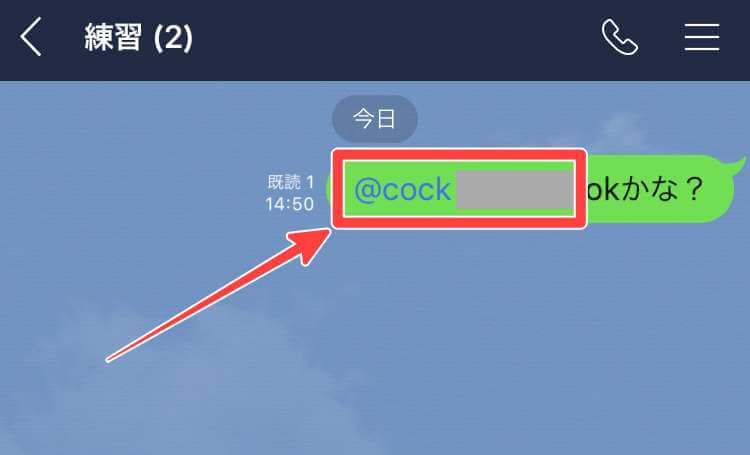

このメンション機能を使うことで、今まで中々トークルームを開いてくれず既読にならなかった人にもLINEグループトークをアピールすることができます。
LINEグループでのメンションのやり方
LINEグループでメンションを使うには、LINEグループのトークルームで「@(アットマーク)」を入力します。
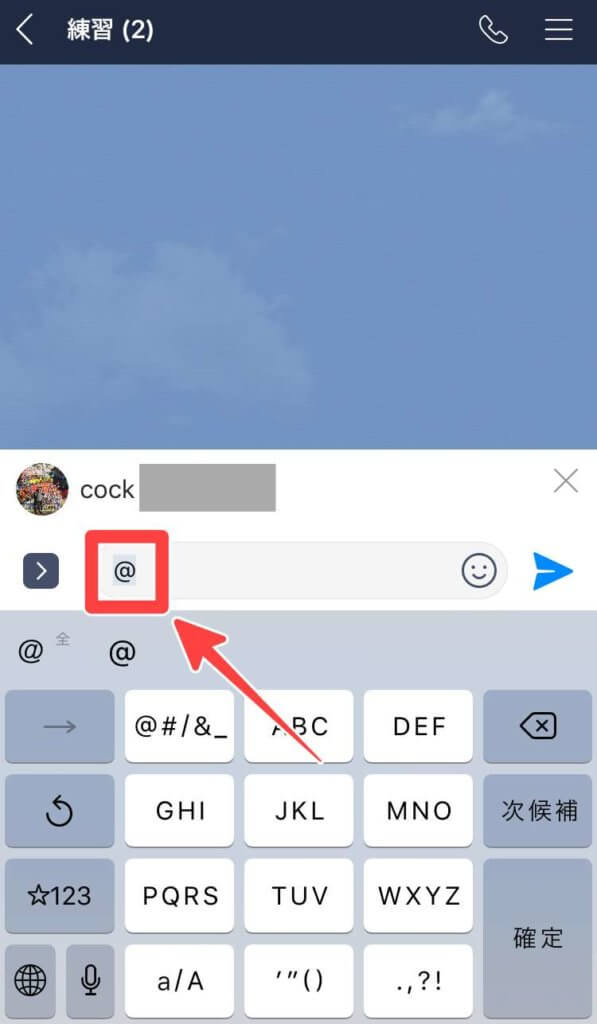
「@」を入力すると、すぐ上にLINEグループに参加しているメンバーが一覧で表示されますので、メンバー一覧からメンションを送りたいメンバーをタップします。
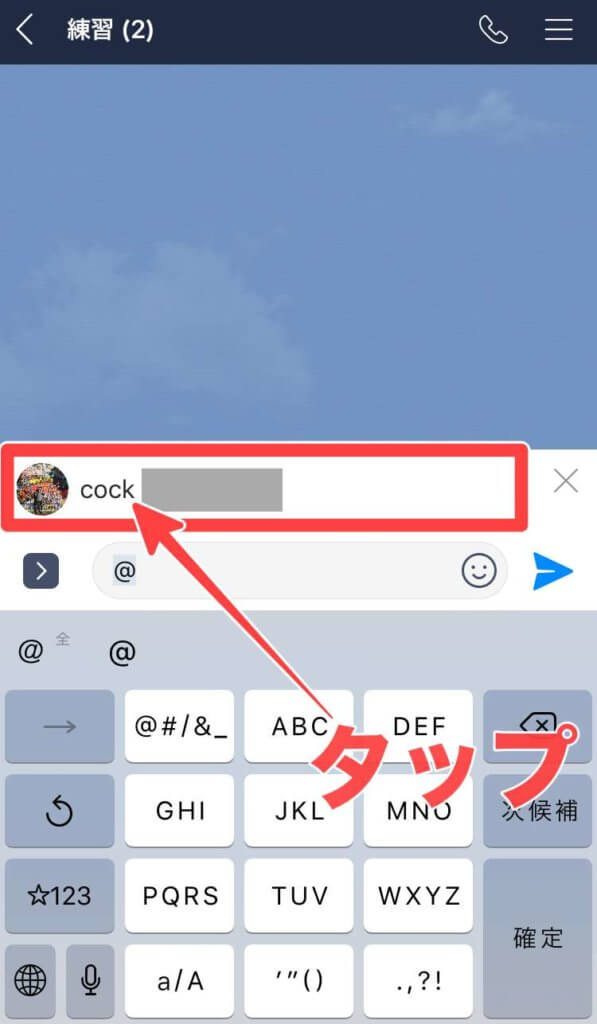
LINEグループのメンバーをタップしてメッセージ入力が完了したらいつも通り「紙飛行機マーク」をタップすると、メッセージと一緒に相手にメンションの通知が行きます。
LINEグループのメンバーが多い場合
LINEグループのメンバーが多くて相手を探すのが大変な場合は、「@」の後に相手の名前の頭文字を入力する事で簡単に表示させることができます。
例えば、以下のように「@+C」で名前が「C」から始まるメンバーのみ表示されるようになります。
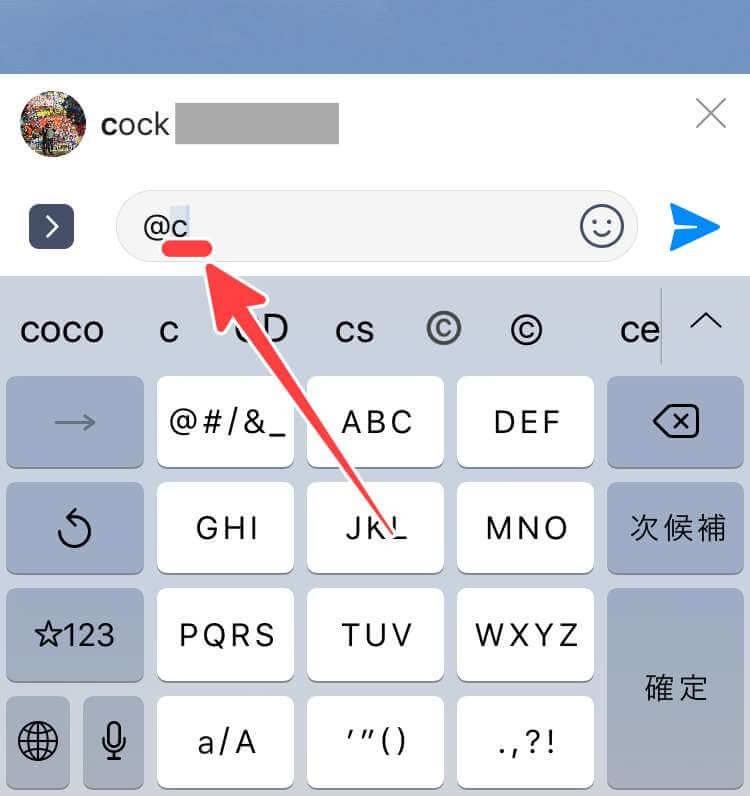
LINEグループのメンバー全員(複数)にメンションしたい場合
LINEグループのメンバー全員もしくは複数に対してメンションしたい場合も、同様の手順でメンションすることができます。
一人目を入力した後に、続けて同じように「@」の後にメンバーの名前を入力すれば、2人目、3人目とメンションを送ることができます。
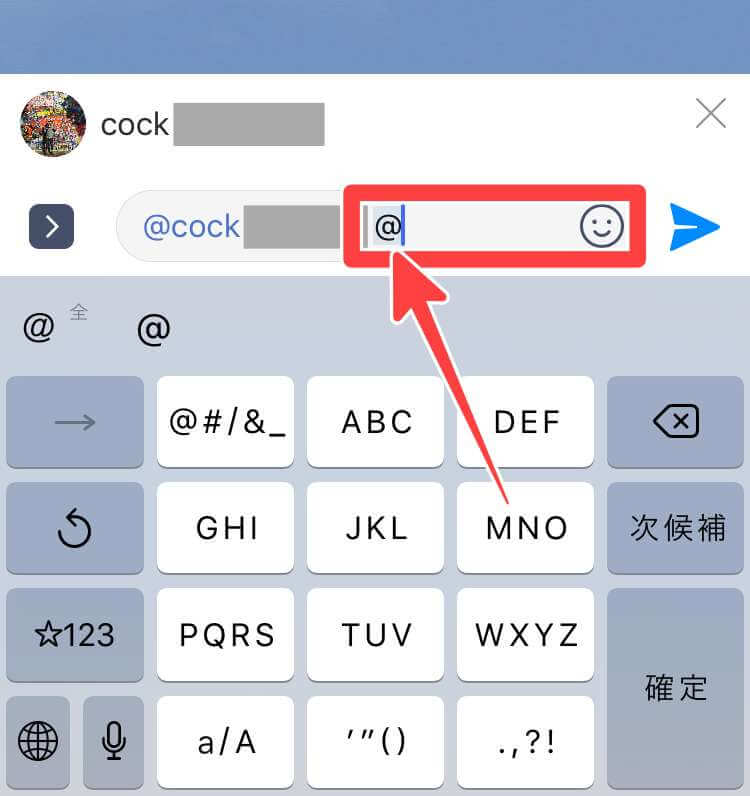
関連記事:LINEグループでメンションできない人がいる場合の原因
LINEグループでメンションを使う時の注意点
LINEグループでメンション機能を使う場合、これからお伝えする2つの注意点があります。
①:メッセージを入力する時にはスペースを入力
「@」+LINEグループメンバーを入力してメッセージを送信する場合、
を入力してからメッセージを入力します。

「空白(スペース)」を空けずにメッセージを入力すると、正しくメンションが反映されませんので、メッセージを入力する際は「@+名前+空白(スペース)」を忘れずに入力するようにしましょう。
②:相手のLINEの設定次第ではメンションの効果は無い
相手のLINE内の通知設定で「自分へのメンション通知」の項目がオフになっている場合はメンション機能を使っても通知されることがありません。
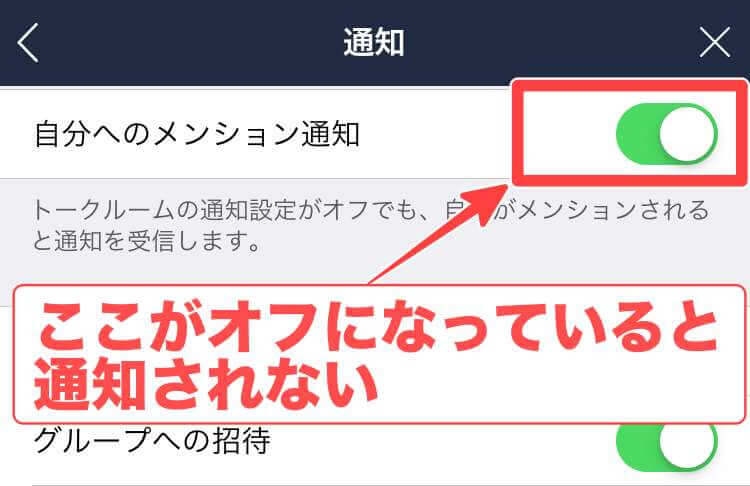
LINEグループでメンションを使う時の疑問点
LINEグループでのメンションは全員(他の人)に通知される?
メンション機能で呼びかけられたメンバーのトークリストでは、「メンションされました」と表示されます。

そして他の人には「〇〇がメンションされました」と通知されるわけではなく、メンションされた本人にのみ通知が届きます(トーク上では「@〇〇+メッセージ」とメンションが表示されているので、誰に向けて言われているかがLINEグループ全員に分かる様になっています)。
LINEグループでのメンションへの返信のやり方は?
メンションされた後にメンションを使って返信する場合は、相手のメッセージをロングタップ(長押し)します。
ロングタップすると返信オプションのポップアップが表示されますので、この中の「リプライ」をタップします。
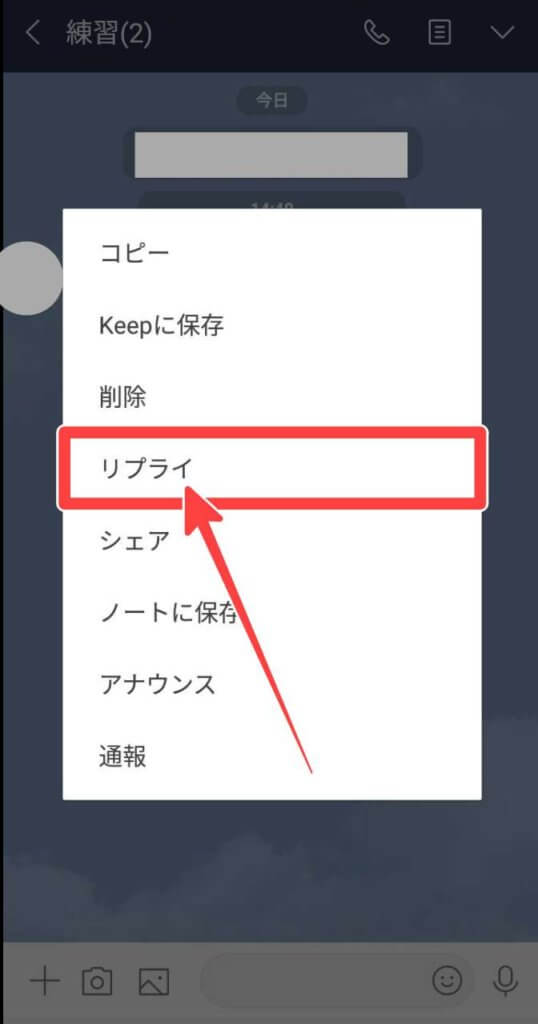
返信メッセージを入力後、送信すると相手に対してメンションへの返信ができます。
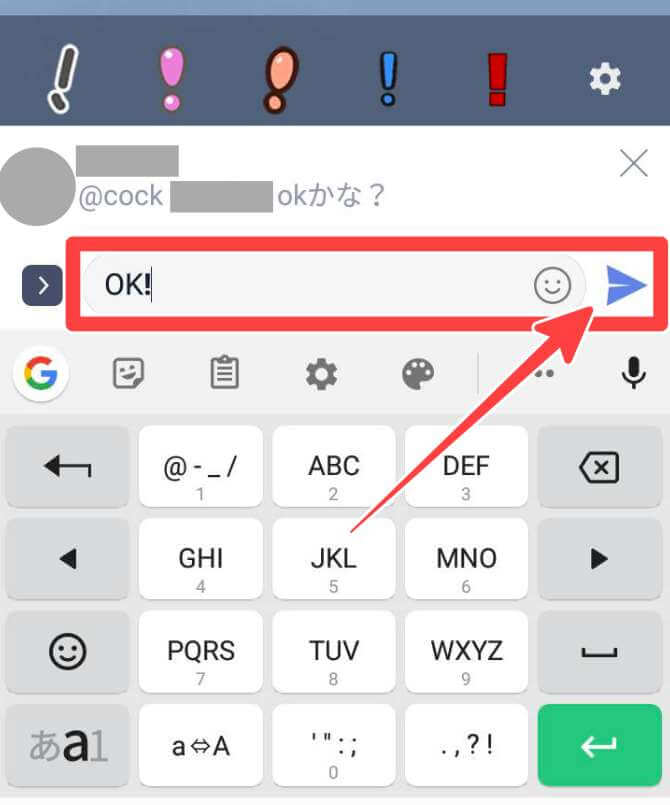
返信が完了すると以下のように相手のメンションの下に返信メッセージとして表示されます。
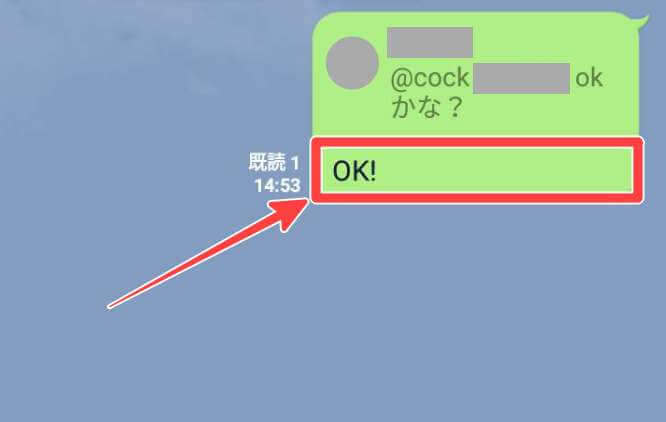
まとめ
今回はLINEグループでのメンションのやり方と通知は全員に行くのかについて紹介しました。

LINEグループでのメンションのやり方は簡単ですね。
メンションを使う事で今まで中々LINEグループのトークルームを開いてくれなかったメンバーにも良い意味でアピール出来るかもしれません。
ぜひLINEのメンション機能を活用してみて下さいね。


